El propósito es que puedas registrar tu venta en otras monedas, imprimir la factura en la moneda que necesitas, pero internamente quede convertida a pesos y contabilizada en pesos. Por lo tanto, es necesario realizar los siguientes pasos:
1. Crear un formato de factura especial para facturación en dólares, lo puedes hacer por la ruta: Soportes – Utilidades – Generador de Formatos – Gráficos.
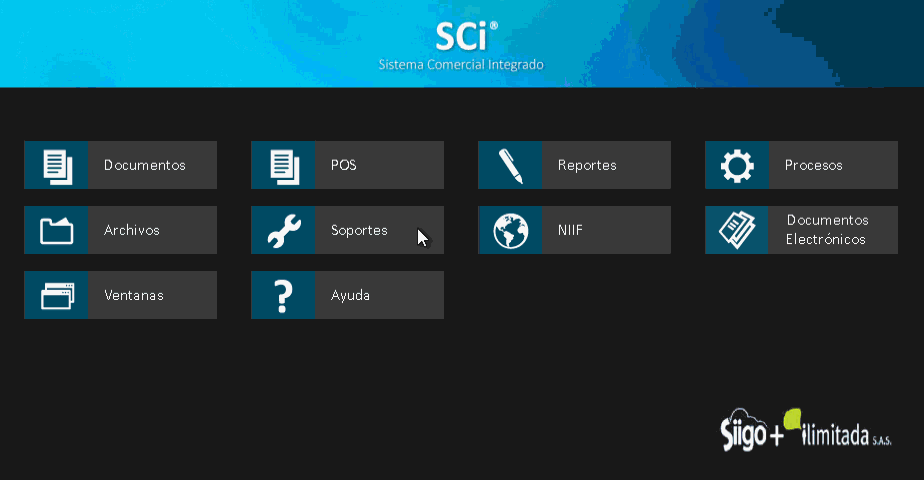
Si ya tienes un formato de factura creado, despliega el listado para facturación.

Y crea un nuevo formato basado en otro.

Las diferencias principales para un formato en dólares suelen estar en la casilla del NIT o el nombre del cliente, el campo base unitario en lugar del precio en pesos, y los totales de la factura en otras monedas.
2. Tener creado un concepto de venta en dólares, por la ruta: Archivos – Contables – Tabla de Codificación.
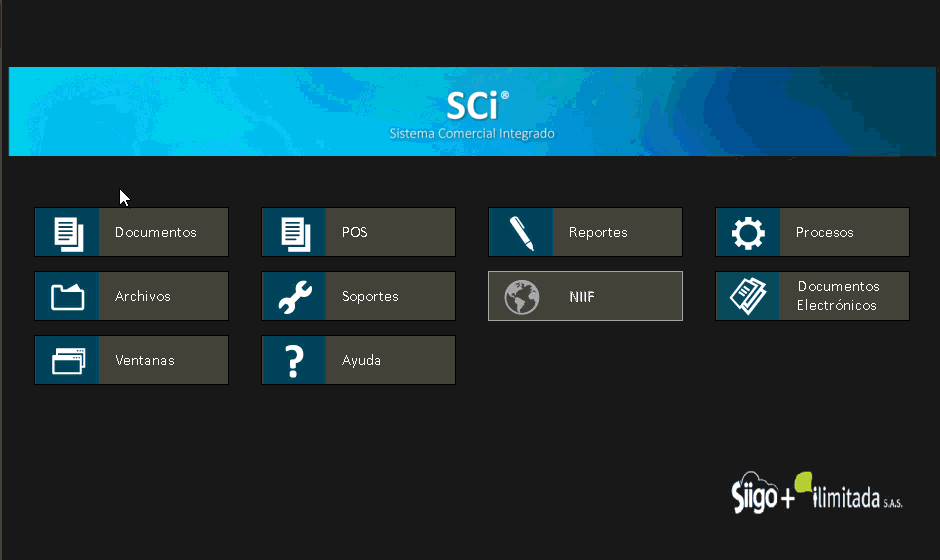
Buscas la transacción 30 para el concepto de venta en dólares y asocias este concepto a un tipo de formato gráfico.

En la parte contable, configuras el concepto de ventas según tus necesidades, incluyendo impuestos si es necesario y relacionas en el campo Total, una cuenta por cobrar, en este caso, del exterior.

En la parte comercial mueve todos los datos normales de una factura.
3. Configurar las listas de precios, es necesario haber creado una lista para facturar en dólares que maneje tasa de cambio.
Puedes hacerlo a través de la ruta: Archivos – Kardex – Listas de precio.

Si necesitas facturar en dólares solo uno o dos productos, al ingresar das clic en el ícono ![]() y te solicitara los siguientes datos:
y te solicitara los siguientes datos:
- Lista: te solicita el código de la lista; por ejemplo US.
- Nombre: de la lista.
- Bodega: seleccionas la bodega a la cual corresponda el producto.
- Referencia: realizas la búsqueda del producto.
- Precio: digitas el precio en la moneda que maneje la empresa.
- Tasa de cambio: marcas esta casilla.
Una vez los definas, das clic en el ícono ![]() o presionas la tecla F10 y confirmas el ingreso del registro.
o presionas la tecla F10 y confirmas el ingreso del registro.
También, podrás crear las listas de precios de forma masiva, por la ruta: Procesos – Listas de precios – Creación de listas.

El sistema te habilita una ventana, donde defines los siguientes datos:

- Código Lista: por ejemplo US.
- Nombre lista: puede ser Dólares.
- Bodega: seleccionas para que bodega es la lista.
Das clic en el botón ![]() y te mostrara una ventana, donde confirmas que deseas crear las listas de precios.
y te mostrara una ventana, donde confirmas que deseas crear las listas de precios.
Inmediatamente creas la lista de precios, pasas a la opción: Procesos – Listas de precios – Cambios en listas.
En esta ventana defines los siguientes datos:
- Opciones: en este caso marcas Tasa de cambio.
- Base: pregunta si el cambio va a ser con respecto al precio de venta o costo promedio.
- Manejar tasa de cambio: seleccionas esta opción.
- Código lista: relacionas cual es la lista de precios que vas a modificar.
Presionas el botón ![]() y confirmas que deseas cambiar los precios.
y confirmas que deseas cambiar los precios.
4. Verifica que el cliente al que deseas facturar en dólares esté asociado a la lista de precios correspondiente. Puedes revisarlo en Archivos – Terceros – Clientes.
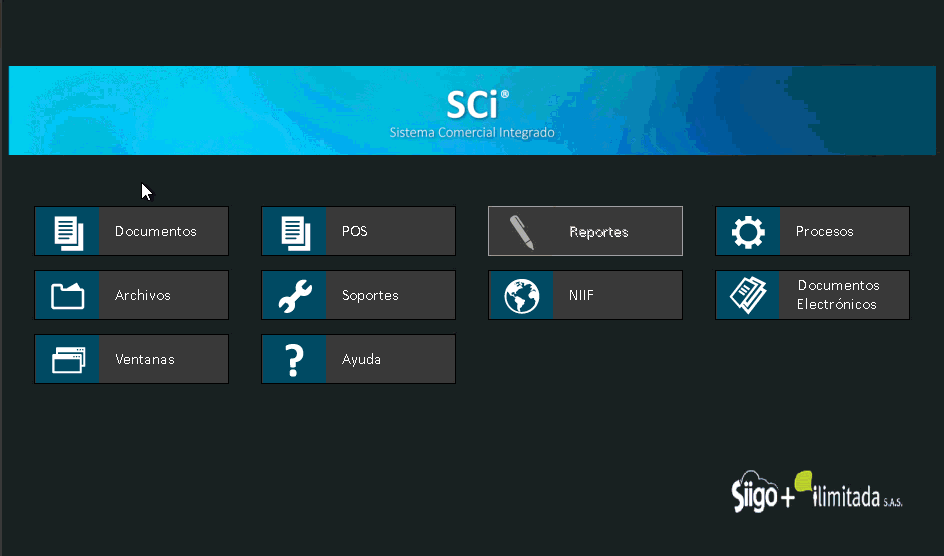
En la pestaña Comercial, es necesario que el cliente este asociado a la lista de precios que corresponda.

5. Por la ruta Soportes – Instalación – Configurar Decimales, marcas el número de decimales a tener en cuenta para otras monedas (máximo valor 5 decimales).

6. El último paso es opcional, es configurar los datos de moneda extranjera en la opción Datos de Moneda Extranjera en Documentos – Asentar – Ventas – Datos Moneda extranjera.

Te habilita una ventana, en la cual ubicas la pestaña «Configuración».

Aquí determinas cuales son los campos que necesitas imprimir en la factura de moneda extranjera, como la moneda, peso bruto, peso neto, entre otros y cuando lo realices das clic en el botón «Grabar configuración».





